4月6日:投稿。
4月11日:「実際に使ってみよう①②!」「テーマ1」更新。
4月20日:「テーマ2」「テーマ3」「総評および感想」更新。
7月4日:「テーマ1」更新。
Ⅰ:初めに
今回レビューさせていただくのは「ROCCAT(TM) Kave XTD 5.1 Digital(以下、XTD 5.1 Digital)」になります。
製品ページはこちら → ROCCAT公式
この製品は、5.1chの出力に対応したゲーミングヘッドセットです。
また、普通の5.1chのヘッドセットして使用するだけでなく、スマートフォンなどとリンクさせることで、そちらのヘッドセットにもなる優れものです。
と、いうわけで早速レビューしていきたいと思います。
※利用端末
・PC
OS:Win 8.1 Pro
マザー:Intel マザーボード Q77 Expressチップセット LGA1155 BOXDQ77MK
CPU:インテル® Core™ i7-3770
メモリ:CFD Pro 8GB*2枚 (計16GB)
グラボ:ELSA GeForce GTX 680S.A.C
SSD:Samsung SSD 840 Pro Series 128GB
HDD:Western Digital WD Blue 1TB
電源:玄人志向 700W 80Plus Silver
・スマートフォン
Apple iPhone 5s 16GB スペースグレイ
Ⅱ:開封!
製品スペック
・本体
重量:335g
ケーブル長:3.6m
・ヘッドホンユニット(フロント、センター、リア)
周波数特性:20Hz~20000Hz
感度(at 1KHz):115±3dB
許容入力:50mW
ドライバサイズ:40mm
ドライバユニット:ネオジム磁石
インピーダンス:32Ω
・ヘッドホンユニット(サブウーファー)
周波数特性:20Hz~100Hz
許容入力:300mW
ドライバサイズ:30mm
・マイク
周波数特性:10~10000Hz
ドライバサイズ:4*1.5mm
感度(at 1KHz):-32±2dB
インピーダンス:22kΩ + 15%
まずはパッケージから。
プラスチックのパーツを利用することで、パッケージの外から実際の製品がどのようなものなのかを確認することができます。
まっすぐ向かって左側面からは、このヘッドセットの核になるコントロールポッドを見ることができます。
背面にはさまざまな言語での説明書きや、製品のスペックが紹介されています。
そして底面には、保証に関する注意書きが書いてある紙がついていました。これはなんとなく気付かずに捨ててしまう気もします。
あけていきます。
中からすっぽり出してみた様子。結構頑丈に固定されています。
上を外したところで、この製品が傷つかないよう、プラスチックがこすれあう部分にガードがあることに気づきました。気持ちのよい気遣いですね。
一気にドーン!
これが封入物すべてです。
紙類とヘッドセット一式です。
てっきりコントロールポッドとヘッドホンは取り外せるものだと思っていましたが、きっちり線でつながっていました。
先にコントロールポッドから。
ピアノブラックなので、指紋がすごい付きやすいです。
奥側にはヘッドホン出力などの端子がついています。
どうやら、ここからも5.1chの出力が可能なようです。
次にヘッドセット本体。
左側にマイクがついています。
右側には何もついていません。
頭に当たる部分にはやわらかいスポンジがついています。結構やわらかいです。
イヤーパッドは少し硬めですが、装着していて嫌になる硬さではありません。
また、ハウジング内部にはダイナミックドライバが3つ見えました。
ヘッドの長さの調整は、左右各8段階です。自分は左右7段階目がちょうどよく感じました。
ちなみにケーブルですが、異様に長いです。ここまで長いと、さすがにちょっと邪魔になってきます。ケーブル表面の滑りづらさも影響してると思います。(公称3.6m)
また、Razer製デバイスのような布被覆はついていません。
PC=ポッド側と、ポッド=ヘッドセット側のケーブルは、太さは似通っていますが、ポッド=ヘッドセット側のケーブルのほうがやわらかいです。
それにより、ヘッドセット自体が取り回しやすくなっています。
(1枚目:PC=ポッド側、2枚目:ポッド=ヘッドセット側)
取説は、誰でもわかるように絵と、最低限の言語で説明がされています。
とてもシンプルでわかりやすくて好印象です。
何と説明書を見ていると気づいたのですが、どうやらこのヘッドセットのマイクは取り外せるようです。
と、いうわけで実際に取ってみました。結構力が要ります。ジョイント部が結構特殊ですね。
埃などが入って接触不良になったりしないかが心配です。
手持ちのゲーミングではないヘッドホン(ヘッドセット)3種とサイズをちょっと比較してみましょう。
まずは、SONY MDR-MA900から。
MA900は結構大きいと思っていたので、いい勝負になるかと思っていましたが、思いのほかXTD 5.1 Digitalは大きいようです。
ハウジング自体のサイズは大差なかったです。
次に、SONY MDR-1R。
持ち運びできるようなサイズなのでちょっと小さめに見えますね。
ハウジングのサイズが一回ほど小さいので、やはりXTD 5.1 Digitalほど大きくはみえないです。
最後に、Logicool H600です。
こいつだけヘッドセットです。ですがやはり小型で華奢ですね。XTD 5.1 Digitalが大きいのか、H600が小さいのか…。
ドライバを3つも搭載しているためか、だいぶ大きくなっています。そしてこれまた結構重いです。さすがメーカー公称335gというだけありますね。
ちなみに、ごくわずかですがハウジング部はきちんと左右にぐにぐにっと動くようになっています。頭にきっちり合わせることができますね。
Ⅲ:実際に使ってみよう①!
と、いうわけで実際にPCに接続して使ってみましょう。
XTD 5.1 Digitalは、USB1本でPCに接続することができるのでそのままつなぎます。
通電すると、コントロールポッドの各所が青く点灯します。この光はそれほど明るくないため、暗い部屋でもまぶしく感じることはありません。
また、ヘッドセットのマイク周りも点灯します。
接続していざ使おう!というところですが、どうやら付属のソフトをインストールする必要があるらしいのでインストールしていきます。
付属のCDを読み込ませると、このようなウィンドウが出てきます。
今回はドライバをインストールしたいので、一番上から進んでいきます。
適当に進めていくと、ドライバがインストールされ、PCを再起動するように促されます。
言われたとおりに再起動すると、デスクトップに「ROCCAT KAVE XTD」のショートカットができています。
そしてソフトを起動すると、何やら複雑そうな画面が(殴打)
タブでわかれているようで、左から「メインコントロール」「アドバンスコントロール」「イコライザ」「サポート」となっています。
・各タブの役割
メインコントロール:ボリュームセッティングやヘッドセットの設定。
アドバンスコントロール:低音やオーディオにかける効果などを設定。
イコライザ:イコライザのセッティング、プリセットあり。
サポート:ドライバのアップデートやサポートサイトにつなぐことができます。
このほかに、下部にサウンドプロファイルを登録、有効化する箇所が常設されており、それによって複数の設定をそこから呼び出すことができます。
複数のゲームや、音楽によってプロファイルを分けておくのもアリですね。
これでXTD 5.1 Digitalの全機能が使えるようになったので、コントロールポッドを使ってみたいと思います。
まずはボタンの説明から。
説明書の番号通りによると
1:ムービーおよびゲームモード切替
2:チャンネル切替
3:アウトプットモード切替
4:ボリュームおよびミュートコントロール
5:通話ボタン
6:マイクミュートボタン
になっているらしいです。
アウトプットモード切替では、コントロールポッド背面にある端子から音声を出力するか、XTD 5.1 Digitalから音声を出力するかを切り替えることができます。
ボリュームおよびミュートコントロールでは、左や右に回すことで音量のコントロール、ボタン自体をプッシュすることでミュートと切り替えることができます。
また、マイクミュートボタンを押すことで簡単にミュートすることができるので、非常に便利だと思います。
まずはヘッドセットの説明から。
標準状態だとこのように光っています。
FRONTやCENTERなどの文字は今選択対象になっている部位です。
バーの部分は音量を表しています。たくさん光るほど音は大きくなります。
すべて光っている状態ではマスターボリュームの調整です。
今指が置いてあるCHANNELのボタンを1回押すと、FRONT。
また1回押すとCENTER。
また1回押すとWOOFER。
また1回押すとREARに切り替わるようになっています。
これを使うことで、コントロールポッドだけで自分の好きなように音量を変えることができるので、微調整がしやすくてとても便利ですね。
(これは、先ほどのソフトウェアのメインコントロールでもできます。)
次に、このヘッドセットのBluetooth機能についての説明。
、このヘッドセットの機能として、Bluetoothを使うことでスマートフォンなどと接続することができる機能があります。
まずそれを使うにはペアリングさせないといけません。
ペアリングはコントロールポッドの電話機のマークのボタンを長押しします。
するとBluetoothマークが点滅しだします。
その状態で接続したいスマートフォンを確認すると、XTD 5.1 Digitalを見つけることができます。
iPhoneの場合、選択してタップするだけで接続することができます。
これで接続が完了しました。接続が完了すると、コントロールポッドのBluetoothマークが点灯します。
ヘッドセットから通話に出るときは、左下の電話ボタンを押すと通話開始、もう一度押すと終話になります。
思ったより機能が少ない(笑)コントロールポッドなので、すぐ慣れると思います。
【割とどうでもいい話】
このXTD 5.1 Digitalのソフトウェア(ROCCAT KAVE XTD)には、XEARというオーディオドライバを利用しています。
そして、私がPCに接続して使っているXONAR PHOEBUSというサウンドカードのソフトウェアにもXEARというオーディオドライバを利用しています。
なので、イコライザの設定やヘッドセットのチャンネル数やサンプルレートの設定を片方ですると、もう片方のソフトウェアにもそれが適応された状態で表示されるという現象が発生しました(笑)
こんな感じになります。
Ⅳ:実際に使ってみよう②!
実際にこのヘッドセットを利用し、友人とSkypeを使って通話してみました。
その時に気になった点が2点あります。
まず、友人A「いつものマイクよりこもった感じがする。」といわれたことです。
「はて?」と思ったので自分の声を録音して聞いてみたところ、いつも使っているヘッドセットより幾分かこもった印象がたしかにありました。
ですが、慣れの部分だと思うので、どうでもいいとは思います。
次に、「たまに音楽を聴いているときにノイズが乗る時がある。」というところです。
これに関しても「はて?」といったところです。
接触が悪いのか、それとも電力が足りていないのか?はたまたソフトウェア的な問題なのか?
いまだに特定ができていないので、これが続くようだったらいろいろ手を打ってみたいと思います。
痒い所に手が届く!
このヘッドセットは5.1chということですが、普通にステレオで使うこともできるみたいです。
また、イコライザの設定もプリセットが、8(7+デフォルト)のほかに自由設定ができます。
しかもその自分の設定を保存することも可能です。
(イコライザの設定だけでなく、低音や音量の設定すべてをプリセットに登録できるのも非常に魅力的ですね。)
また、マイクのミュートコントロールなどをSkypeなどで行おうとすると結構面倒ですが、XTD 5.1 Digitalなら一瞬で行うことができるのもうれしいですね。(ミュートの可否状態がわかるのもうれしいです)
ミュートの可否はコントロールポッドや、マイクの先端部のLEDで確認することができます。
実際にやってみました。
ミュート時には必ずコントロールポッドのマイクアイコンが光ります。
これにより、非常にわかりやすくミュートを認識することができます!
実際に使ってみて、初期状態の設定だとちょっと音楽面は弱いかなぁという印象がありますが、個人的には十分面白い音がするのでアリだとは思います。
(さすがに音楽専用ヘッドホンには負けますが…。)
どんなもので使えて、使えないのかを色々試してみました。
XTD 5.1 Digitalには、スマートフォンなどとリンクさせることで、そちらのヘッドセットにもなる機能がついているというのは前述の通りです。その機能はSMART LINKと呼ばれています。
今回は実際にSMART LINKを使ってみつつ、どのアプリでもヘッドセットとしてXTD 5.1 Digitalを利用できるのかを試してみました。
試してみたのは次の4つです。
・ミュージック(iPhone純正アプリ)
・FaceTime Audio
・LINE
・Skype
まずはミュージックから。
このアプリは通話アプリではないですが、Bluetoothヘッドホンとして利用できるのかを試してみました。
結果は×。残念ながらミュージックでは、音楽をヘッドセットに出力することはできませんでした。
(そもそも出力切替のアイコンが表示されていません。)
次にあまり使われていないと思われるFaceTime Audio。(Apple IDさえあれば無料で通話ができるので地味にお勧めだったりします。)
結果は○。FaceTime Audioではきちんと音声出力、入力共に行うことができました。
また、入出力の切替も可能でした。
そして、定番の無料通話アプリのLINEです。
結果はほぼ×。LINEでは通話にXTD 5.1 Digitalを利用することは不可能と判定しました。
理由は、音声の出力はヘッドセットから行われましたが、入力が一切機能せず、入力が切り替えられるようなアイコンも存在しませんでした。また、接続中はiPhone側のマイクも機能しない状態になっており、どうやっても音声入力ができない状態になっていました。
(写真は撮り直したものなので、時間が0:02になっています…。)
最後にSkypeです。
結果は○。Skypeではきちんと音声出力、入力共に行うことができました。
また、入出力切替も可能でした。
結果まとめです。
ミュージック:×
FaceTime Audio:○
LINE:ほぼ×
Skype:○
ミュージックが使えないのはまだいいですが、LINEで利用できなかったのが少し残念ですね…。
世の中には使えるものもあるようですが、残念ですがXTD 5.1 Digitalではお手上げでした…。
【そういえばこれ、Bluetoothだよね?】
と、いうわけでスマートフォンのみではなく、「Bluetooth搭載PCとペアリングできるのか?また、使える場合はどうなるの?」ということを試してみました。
利用したのはこのPC。
というわけでまずはペアリングしてみます。
あっけなく成功しました。
ウィザードのほうでは、きっちりヘッドセットとして認識されたようです。
サウンドのほうできっちり既定値に設定します。
この状態で音楽が聴けるのかをまず試してみましたが、あっけなく成功しました。
ですが音質に問題があり、USB直差しより圧倒的に残念な音が再生されました。
Bluetoothゆえの音質劣化だと思います。
また、Skypeのヘッドセットとしても利用してみました。
結果としてもこれも成功でしたが、こちらでも音質の問題が発生しました。
友人曰く、「いつもよりスッキリしない感じ」という評価でした…。
多分こっちでもBluetoothでの音質劣化が発生したようです。
PCを2台接続して、通話用とゲーム用で分ける人はあまりいないとは思いますが、もし利用しようと考えている場合は注意が必要そうです…。
どんな機能なの?
そもそもPower-Gridって何?というところが若干あったりします。
Power-Gridとは、同一LAN内にあるホストPCとiPhoneを接続することで、iPhoneをPCのリモコンとして利用するための機能です。
なんとこのソフト、同一LAN内ということですが、同一”無線”LAN内でないと機能しないようです…。
このことを知らず、約2時間ほどなんでつながらないのか試行錯誤していたのは秘密です。
(今回メインで利用していたPCには無線のカードがついていないので、代理で先ほどテーマ2で登場したVAIOで利用してみました。)
まずはiPhoneとPC両方ににアプリをインストール。
PC側を起動してからiPhone側を起動してスキャンボタンをおすと、同一LAN内のPCを見つけることができます。
IPから選択してSelectを押すと次の画面に。PC側での設定が必要なので、接続の承認をします。
これで接続が完了しました。
画面を見ていくと、「システムステータス」「通知センター」「サウンドコントロール」「カスタムグリッド」となっています。これはPC側で設定されているものと同じものが表示されています。
システムステータスではCPU使用率やメモリ情報が確認できます。
通知センターでは、何も設定されていないと1枚目の状態ですが、メールやFacebook、Twitterなどの連携(2枚目)をすれば3枚目のように、データを表示することができます。
サウンドコントロールではその名の通りに音声系のコントロールが行えます。
カスタムグリッドは、PCのPower-Gridからプログラムを作ることで、それを自由に使うことができるページです。
Power-Gridのタブは、PC側から設定をすることで好きなように変更することができます。
このほかには「テンキー」「電卓」「Windowsショートカット」などのタブが最初から準備されています。
試しに電卓を使ってみました。
どうやら、iPhone側とPC側では表示までは連携していないようです。
実際にゲーム中に音量のコントロールや、Twitterの確認などをしてみました。
感想としては、簡易的なサブディスプレイ機能としてはものすごい便利なんじゃないかなと思いました。
ただ、どうしても同一無線LAN内にないと機能しないのが残念です…。ゲーマーの方となると、無線より有線を利用すると思うので…。
Ⅴ:総評および感想
今回は、USB接続のPCヘッドセット「ROCCAT(TM) Kave XTD 5.1 Digital」でした。
実際に使ってみて、スマートフォンとの連携のしやすさや、そもそものヘッドセットとしての質の良さがあり、非常に満足できる製品だと思います。
ただ、たまにノイズが乗ったりすることや、ケーブルが異様に長いこと(調節できるとよかった)こと、それ以上に日本語への対応がほとんどされていないことを考えると、もう少しだけ改善の余地があるように思います。
あと一歩な点もありますが、先ほども言った通り、全体的な満足度は高いです。
「少し高くてもいいヘッドセットを使いたい!」「忙しい時期とかもあるからヘッドセットはちょっと…」という人にお勧めです。
このような機会を与えてくださったZIGSOW運営事務局様、また岡谷エレクトロニクス株式会社様にお礼を申し上げます。ありがとうございます。
これからもよろしくお願いします。









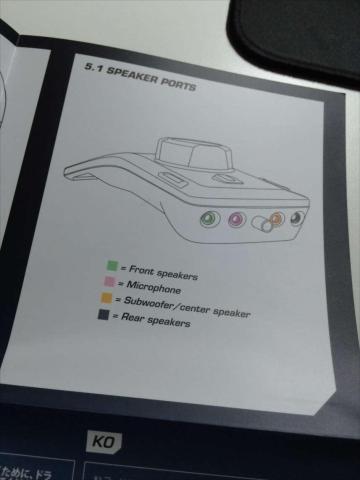












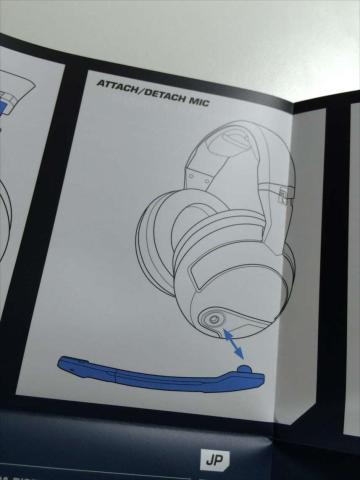








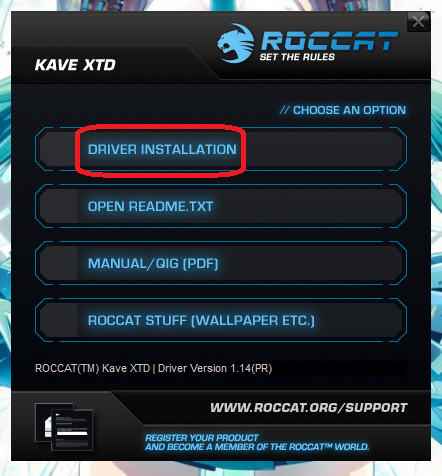
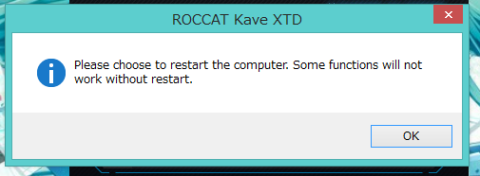
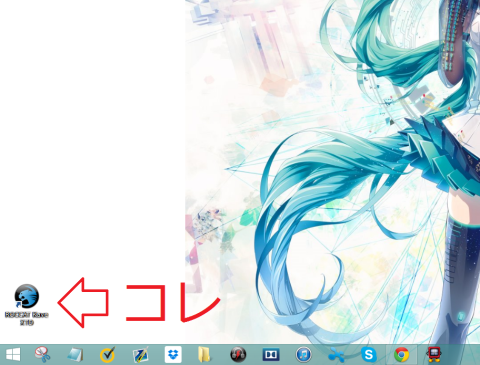
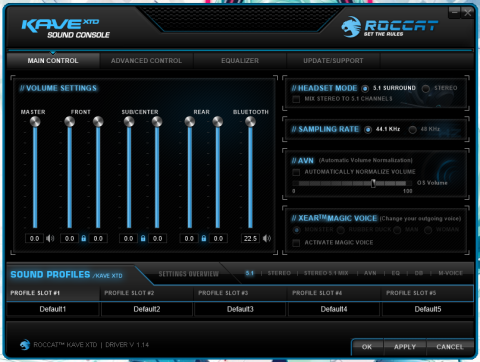
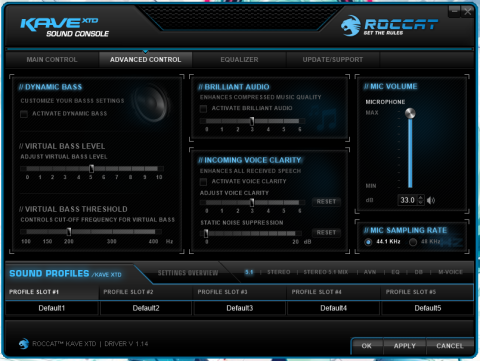
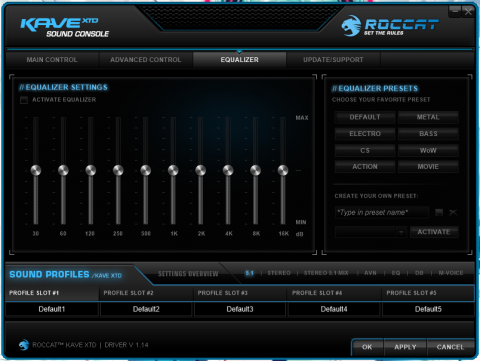
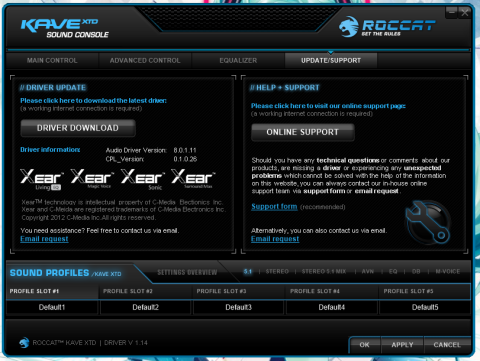
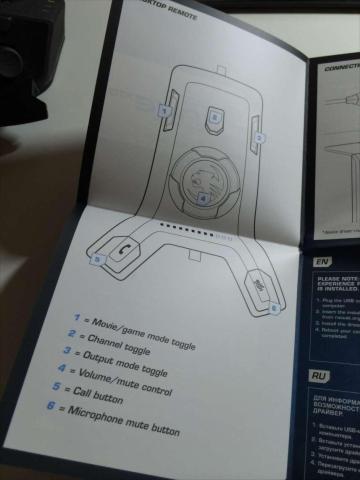






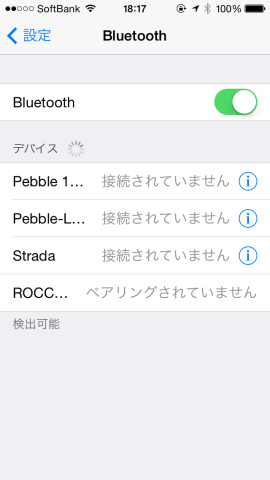
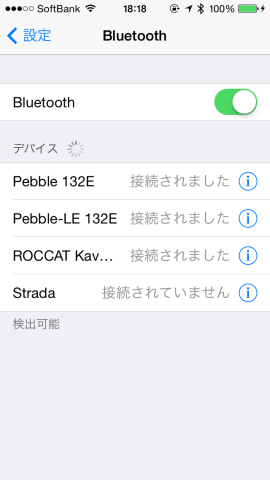

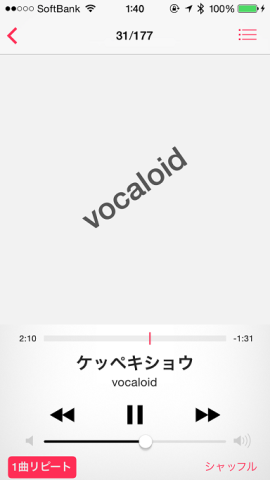
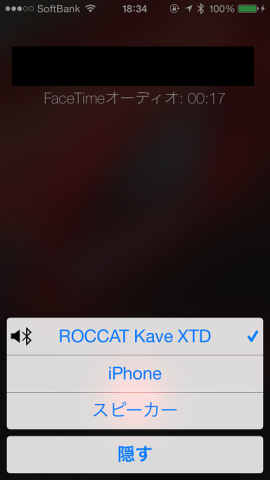
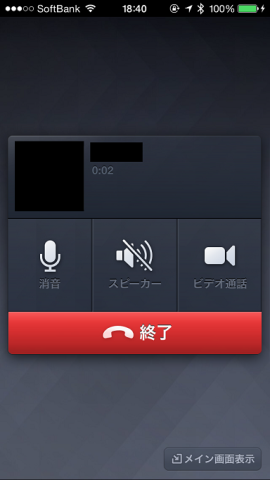
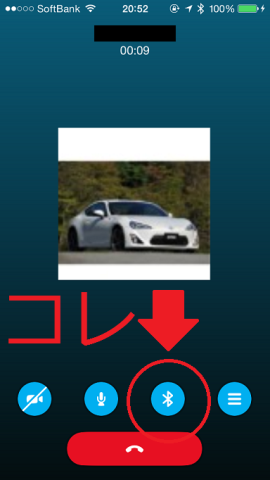
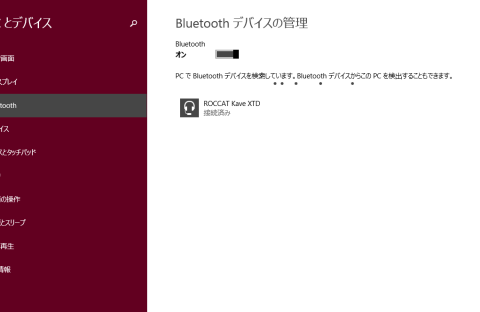
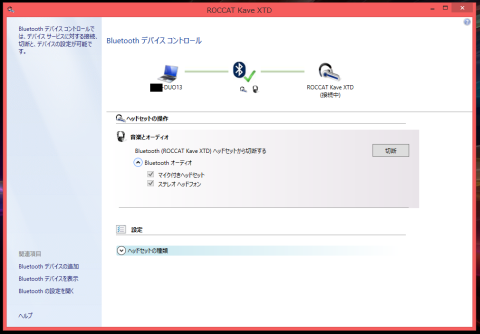

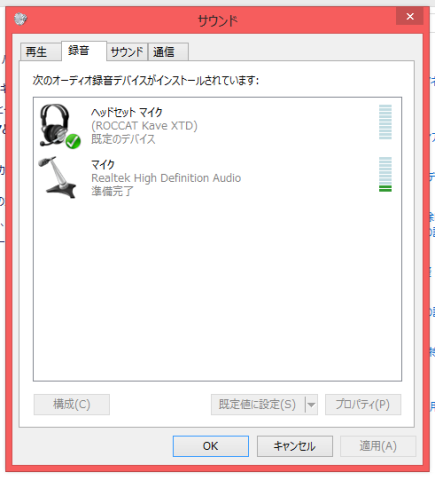
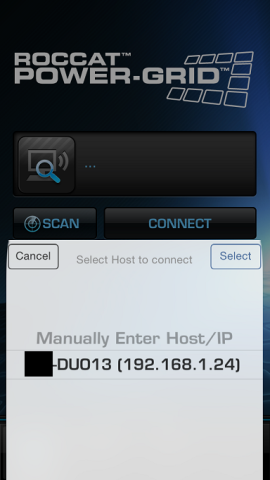
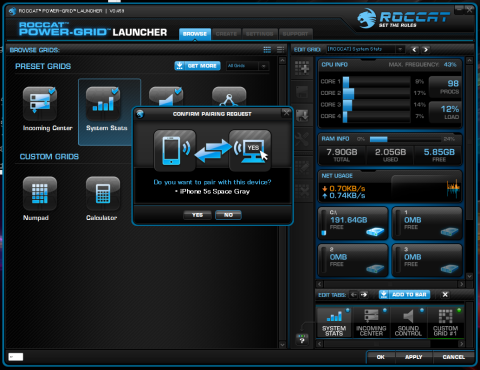
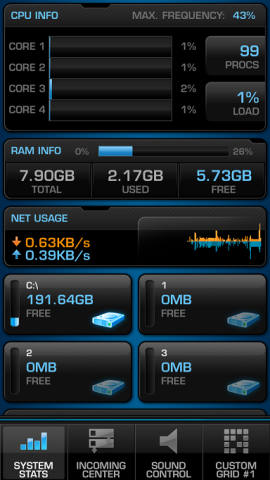
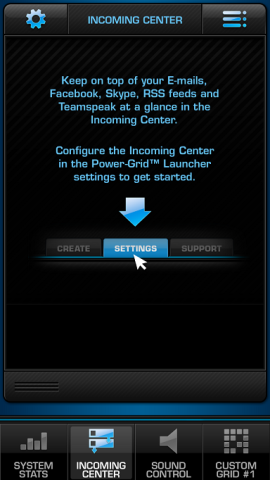
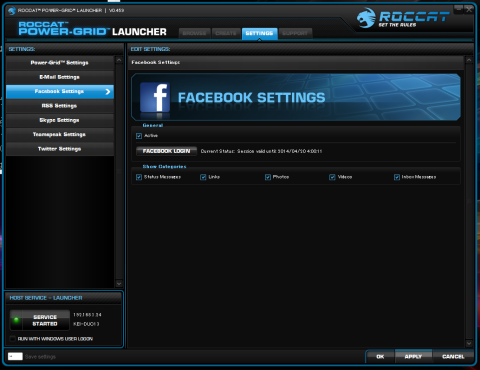
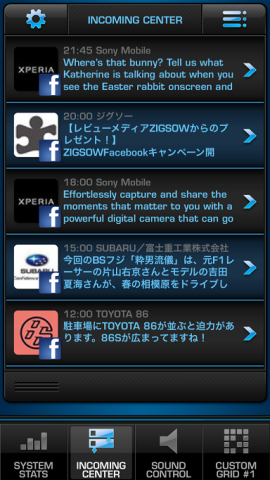
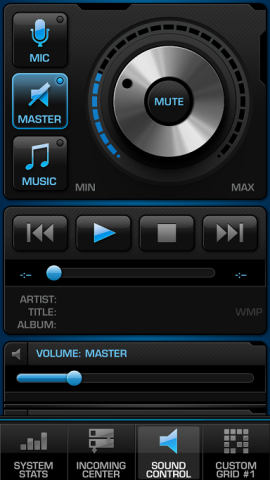
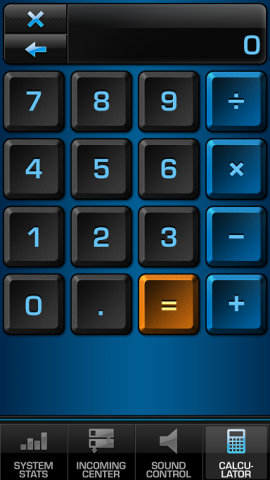
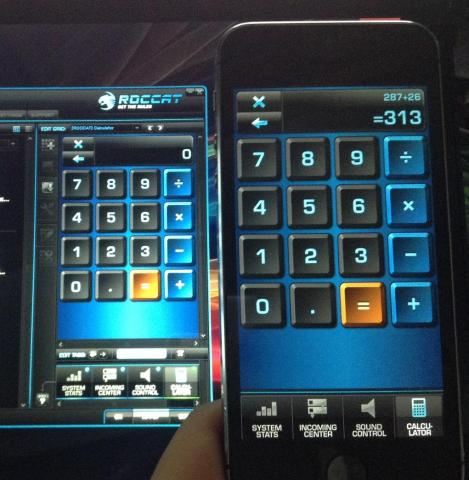

キウイさん
2014/08/26
退会したユーザーさん
2014/08/28
そうですね、これでは日本で展開する気があるのかないのか正直わからないです(笑)
どちらかというと諸外国のおまけでしかないかなーって気もしますが。
希望ですが、メーカーさんでも代理店さんでもよいので、もう少し頑張ってほしかったですね。